本教程讲述oVirt4.4本地存储架构的部署过程,其中Engine管理台采用独立部署(即单独一台主机)的方式,本教程编写时最新的版本为v4.4.3,同一个大版本下不同小版本之间部署可能略有差异,但基本过程是一致的。
准备硬件
2台X86服务器/主机:
1台用于Engine,配置要求:
- CPU>=2核;
- 内存>=4GiB;
- 硬盘1块:>=100GiB;
- 网卡:>=1GbE*1;
1台用于Node,配置要求:
- CPU>=4核;
- 内存>=8GiB;
- 硬盘1块:>=300GiB;
- 网卡:>=1GbE*1;
1台PC:
- Win或Linux均可,用于访问Engine的WEB管理台,建议安装使用chrome浏览器;
网络:
- 以上设备应位于同一个网络环境下互连互通;
注意:
- 以上基本为最低配置要求,生产环境因根据业务负载要求选择合理的硬件资源配置;
- 2台X86服务器在实验环境下可使用虚机进行部署测试;
- 因为了截图和演示方便,本教程中使用已有oVirt环境中的2台虚机部署;
下载安装包
注意都要获取当前大版本对应的最新安装包,主要是Node ISO,CentOS下载最新的8.2版本的minimal即可,Virt-Viewer及Virtio-Win是辅助。
oVirt Node ISO:
CentOS 8.2:
http://mirrors.aliyun.com/centos/8.2.2004/isos/x86_64/CentOS-8.2.2004-x86_64-minimal.iso
Virt-Viewer:
https://virt-manager.org/download/sources/virt-viewer/virt-viewer-x64-9.0.msi
Virtio-Win ISO:
备用下载地址:
http://mirror.isoc.org.il/pub/ovirt/ovirt-4.4
http://mirror.massclouds.com/ovirt/ovirt-4.4
https://mirrors.bfsu.edu.cn/ovirt/ovirt-4.4/
规划网络
根据你的网络实际情况为2台主机规划网络信息,如下:
主机1(Engine):
- 域名:engine240.com;
- IP:192.168.105.240;
- Netmask:255.255.255.0;
- Gateway:192.168.105.254
主机2(Node):
- 域名:node241.com;
- IP:192.168.105.241;
- Netmask:255.255.255.0;
- Gateway:192.168.105.254
注意:
- 两台主机网络应互通,应能上外网;
- 应确保所规划的域名不能够在外网解析,即安装部署前域名不能ping通;
安装Node
分别使用Node ISO通过CD引导安装用于Node的主机;
1、语言选择中文即可;
2、键盘选择“汉语”;
3、安装目的地选中本地磁盘,选中“自动”分区,注意如果磁盘上有其它数据的话要执行回收空间操作;
4、时间和日期选择“亚洲/上海”时区;
5、网络和主机名处要根据上面我们规划的网络信息配置,包括主机名(这个地方直接用域名做主机名了)和IP信息;
6、安装过程中配置root密码;
7、安装完成后重启主机;
通过ssh登录到该主机上,将/etc/yum.repos.d/ovirt-4.4.repo文件修改如下:
# imgbased: set-enabled [ovirt-4.4] name = Latest oVirt 4.4 Release #baseurl = https://resources.ovirt.org/pub/ovirt-4.4/rpm/el$releasever/ baseurl = http://mirror.massclouds.com/ovirt/ovirt-4.4/rpm/el$releasever/ enabled = 1 gpgcheck = 0 gpgkey = file:///etc/pki/rpm-gpg/RPM-GPG-ovirt-4.4 #includepkgs = ovirt-node-ng-image-update ovirt-node-ng-image ovirt-engine-appliance
安装Engine
安装CentOS操作系统
使用CentOS 8.2 minimal ISO通过CD引导安装用于Engine的主机:
1、语言选择中文即可;
2、键盘选择“汉语”;
3、安装目的地选中本地磁盘,选中“自动”分区,注意如果磁盘上有其它数据的话要执行回收空间操作,;
4、时间和日期选择“亚洲/上海”时区;
5、网络和主机名处要根据上面我们规划的网络信息配置,包括主机名(这个地方直接用域名做主机名了)和IP信息;
6、安装过程中配置root密码;
7、安装完成后重启主机;
使用ssh登录到Engine主机上,执行以下操作:
配置Engine的软件源
dnf -y install http://mirror.massclouds.com/ovirt/yum-repo/ovirt-release44.rpm dnf module -y enable javapackages-tools dnf module -y enable pki-deps dnf module -y enable postgresql:12
安装Engine软件包
dnf -y update dnf -y install ovirt-engine
执行Engine配置
engine-setup
除了配置Engine admin帐号的密码处需要输入外,其它都采用默认项直接回车即可。(注意密码强度不够时会让你确认,注意填Yes)
添加域名解析
在Engine的/etc/hosts中添加域名解析,如下:
192.168.105.240 engine240.com 127.0.0.1 localhost localhost.localdomain localhost4 localhost4.localdomain4 ::1 localhost localhost.localdomain localhost6 localhost6.localdomain6
修改软件源地址
将Engine的/etc/yum.repos.d/ovirt-4.4.repo中的内容修改如下:
[ovirt-4.4] name=Latest oVirt 4.4 Release #baseurl=https://resources.ovirt.org/pub/ovirt-4.4/rpm/el$releasever/ #mirrorlist=https://mirrorlist.ovirt.org/mirrorlist-ovirt-4.4-el$releasever baseurl=http://mirror.massclouds.com/ovirt/ovirt-4.4/rpm/el$releasever/ enabled=1 gpgcheck=0 gpgkey=file:///etc/pki/rpm-gpg/RPM-GPG-ovirt-4.4
注意:如果不修改软件源地址的话,后面在添加主机时可能会因为网络原因而添加主机失败。
访问Engine Web管理台
在你的PC的hosts文件里增加Engine的域名解析,Win10系统在C:\Windows\System32\drivers\etc路径下,
192.168.105.240 engine240.com
使用浏览器访问https://engine240.com(如果想通过ip访问,请参考本站点中的其它文章),进入管理门户,使用admin帐号登录(密码是我们上面执行engine-setup时配置的)。
添加主机
添加域名解析
在Engine的/etc/hosts中添加要添加的主机的域名解析,如下:
192.168.105.240 engine240.com 192.168.105.241 node241.com 127.0.0.1 localhost localhost.localdomain localhost4 localhost4.localdomain4 ::1 localhost localhost.localdomain localhost6 localhost6.localdomain6
配置数据中心
进入Engine Web管理台的数据中心列表页面(“计算”->“数据中心”),选中默认的数据中心“default”,点击“编辑”按钮,在弹出框中将“存储类型”修改为“本地”,如下图:
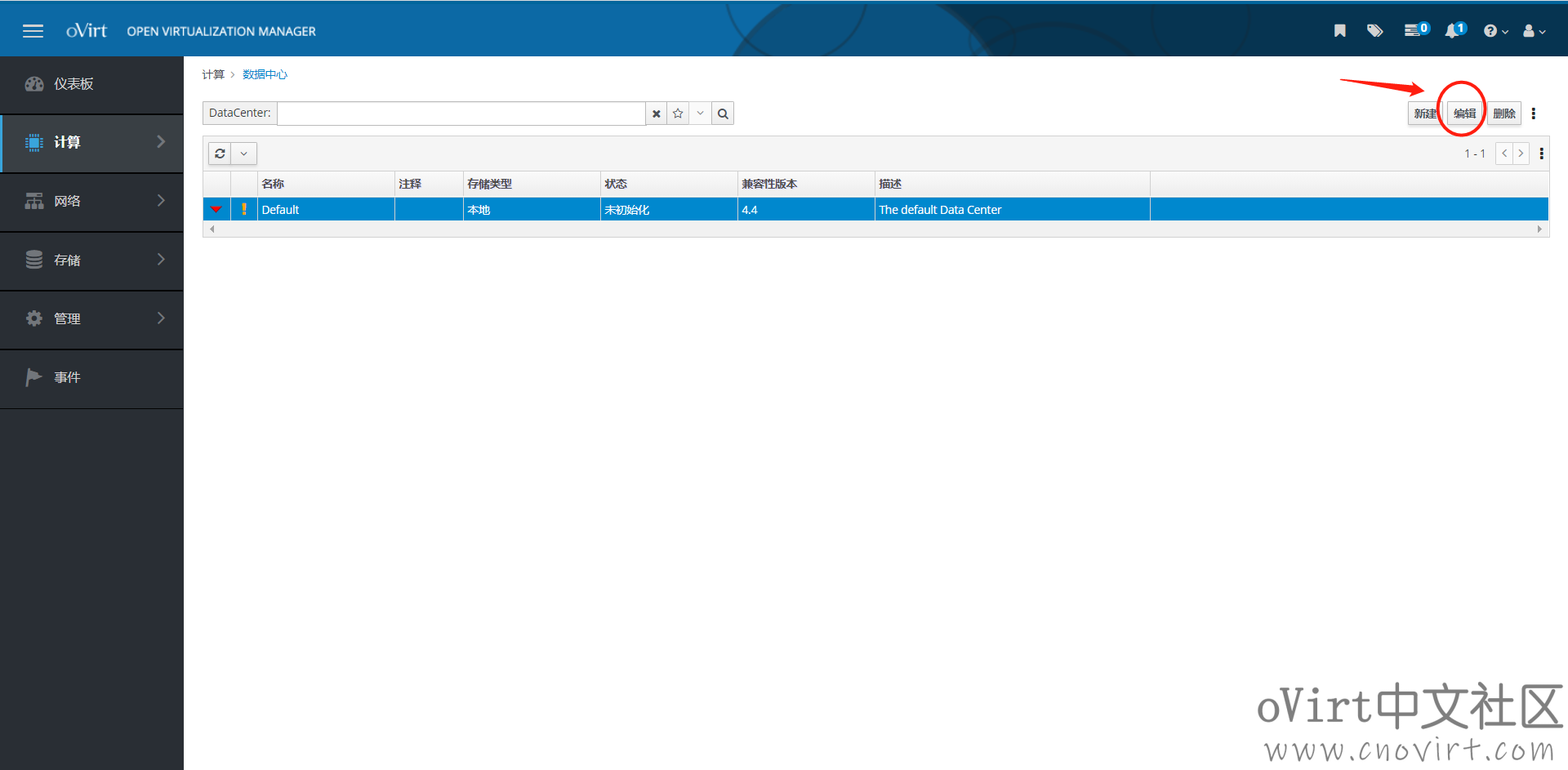
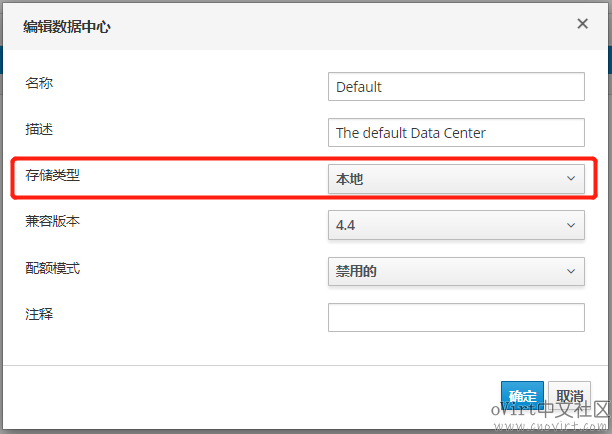
(注意:这里也可以再新建一个新的数据中心,存储类型选择本地,如果新建数据中心的话,后面就要在该数据中心下新建个集群后才能添加主机,主机是要加入到集群中的。)
添加主机
进入Engine Web管理台的主机列表页面(“计算”->“主机”),点击“新建”按钮,在弹出的对话框中填入要添加的主机(我们上面使用Node ISO安装的那台)的名称、主机名、root密码信息,如下:


确定后等主机添加过程执行完成即可(弹出的电源管理提示框直接点确定即可),如下:
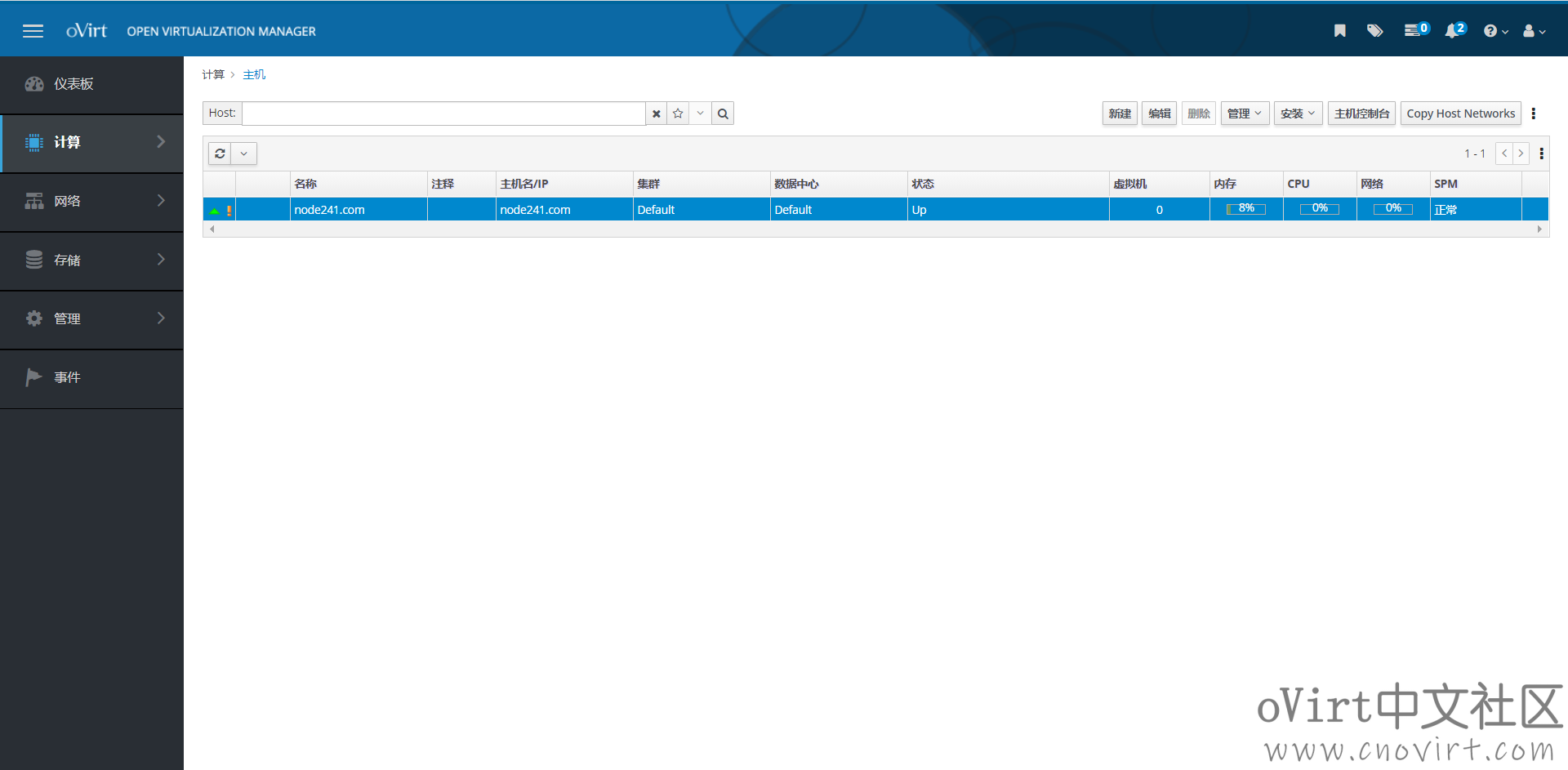
新建本地存储域
进入Engine Web管理台的存储域列表页面(“存储”->“域”),点击“新建域”按钮,弹出新建域对话框,填写“名称”(这里起名data,自己起即可),选择“域功能”为“数据”,“存储类型”选择“主机本地”,“主机”默认选择我们刚添加的这台,“路径”填写“/data/images/rhev”(注意默认情况下只能填写这个路径,如需使用其它路径需要先配置),如下:
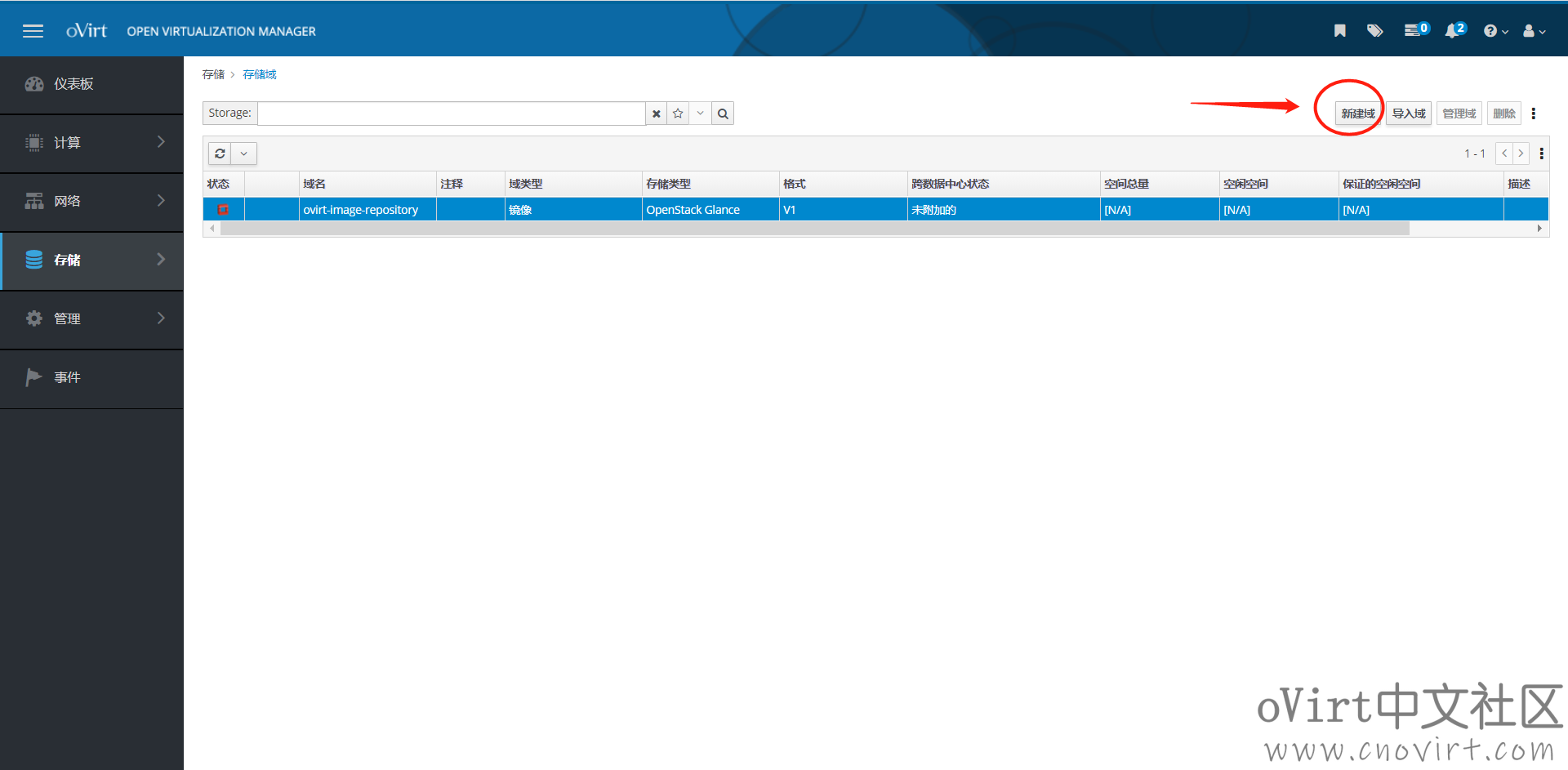
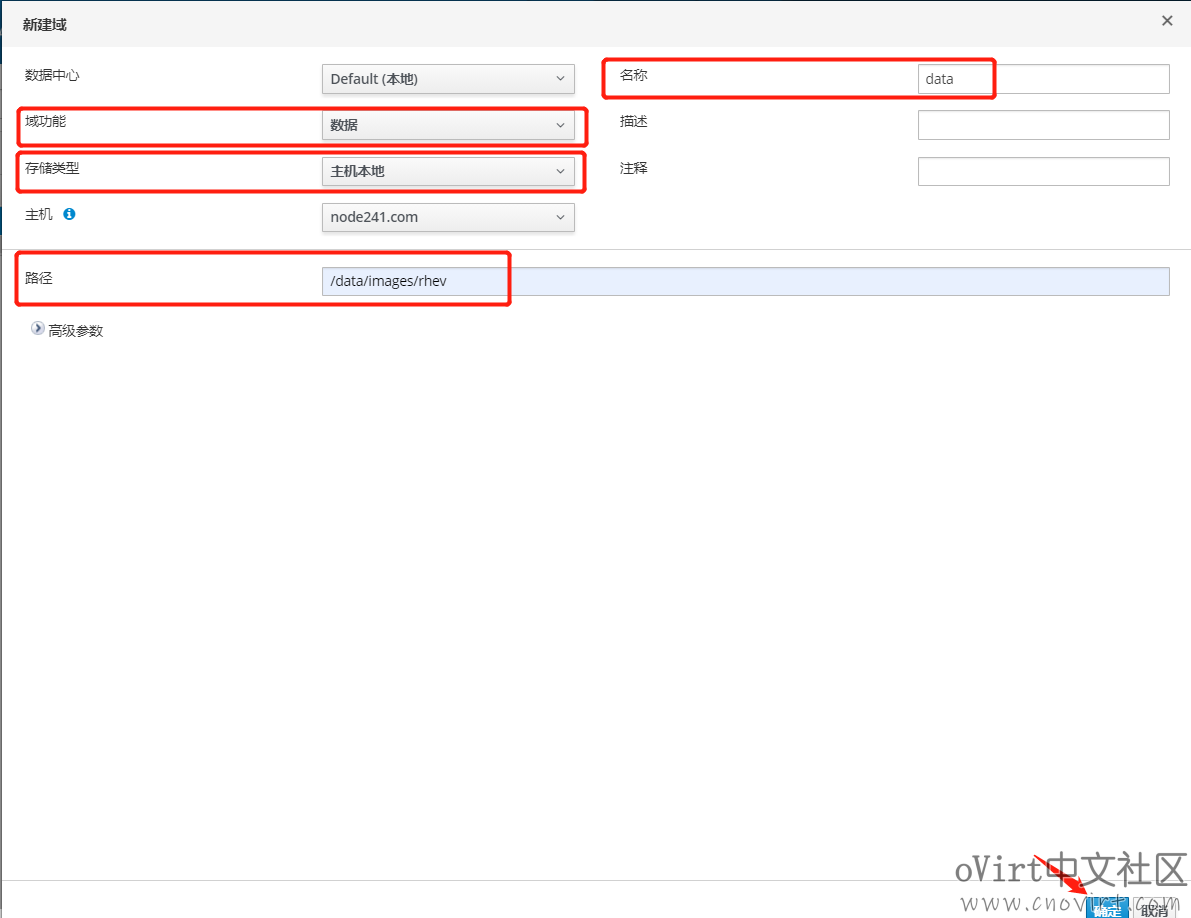
等待存储域创建完成即可,如下:
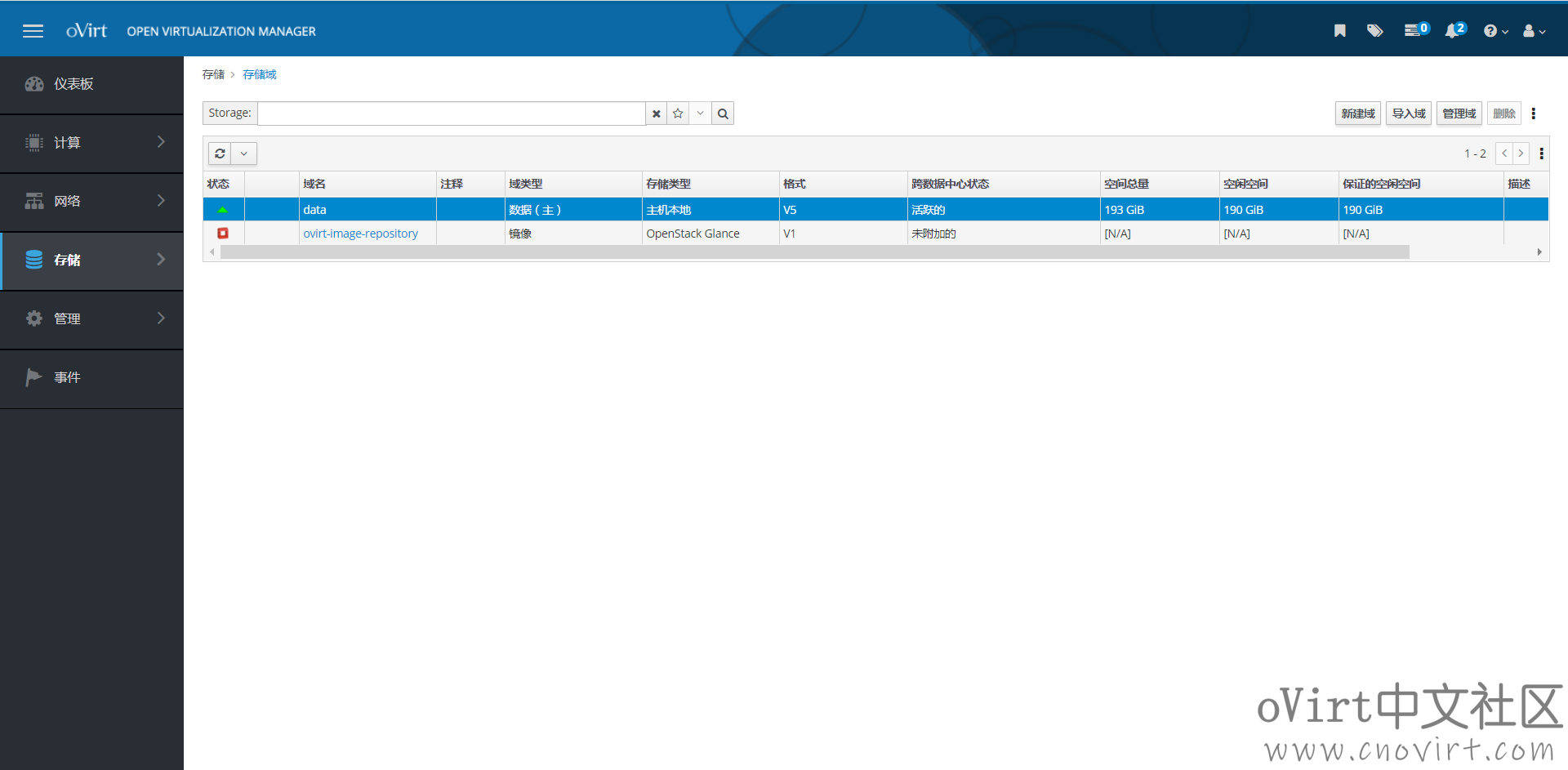
上传ISO及创建虚机
请参考本站点其它文章。
PS:转载文章请注明来源:oVirt中文社区(www.cnovirt.com)
扫码加好友拉你进oVirt技术交流群!

完全按照此文档安装步骤执行(所有安装包也是上面链接给定的),执行到: dnf -y install ovirt-engine 后报如下错误:

cannot install the best candidate for the job
– nothing provides apache-commons-compress needed by ovirt-engine-4.4.3.12-1.el8.noarch
– nothing provides apache-commons-jxpath needed by ovirt-engine-4.4.3.12-1.el8.noarch
然后就进行不下去了。
哪位大神知道是哪里出现了问题?
换源
换哪个源
我也是相同的问题
我也遇到相同问题
我大概找到问题了 这两个包的依赖 在CentOS-Linux-Powertools的源里,把CentOS-Linux-Powertools.repo中的enable改成1,应该可以解决
有用,改成1就可以安装啦。
刚刚又重装一遍确认了下, 原来CentOS-Powertools原本就是1,我装完系统没更新直接dnf -y install ovirt-engine是可以成功安装的…
在engine系统中,
执行 module -y enable javapackages-tools的时候,报错
Error: Problems in request:
missing groups or modules: javapackages-tools
怎么搞?
javapackages-tools模块在Powertools仓库中,需要启用该仓库才能找到这个模块
你这个路径“/data/images/rhev”少了一个S,让我找半天错误啊。
抱歉,已更正
[ INFO ] Creating PostgreSQL ‘engine’ database
[ ERROR ] Failed to execute stage ‘Misc configuration’: 错误: 无效的语言环境名称: “en_US.UTF-8”
试试:
localectl set-locale LANG=en_US.utf8
首先运行locale -a查看是否有en_US.UTF-8。
如果没有就dnf install -y langpacks-en下载英文语言包。
下载完成后再次使用locale -a查看,若英文语言包安装成功则locale列表中应该会有en_US.utf8。
执行localectl set-locale LANG=en_US.utf8 && source /etc/locale.conf
(如果有需要也可以修改/etc/locale.conf文件,再多添加一行:LC_ALL=en_US.utf8
保存退出后执行source /etc/locale.conf)
最后再运行locale查看设置是否生效。
如果还不行就重启。
添加主机失败
2021年5月8日 下午2:50:04
Host test installation failed. Failed to configure management network on the host.
505
admin@internal-authz
test
Default
23ec06f2
oVirt
2021年5月8日 下午2:50:04
Failed to configure management network on host test due to setup networks failure.
1120
test
oVirt
2021年5月8日 下午2:50:04
VDSM test command HostSetupNetworksVDS failed: Internal JSON-RPC error: {‘reason’: ‘\ndesired\n=======\n—\ndns-resolver:\n server:\n – fe80::56f2:94ff:fe63:eac0%enp2s0f0\n\ncurrent\n=======\n—\ndns-resolver:\n search: []\n server: []\n\ndifference\n==========\n— desired\n+++ current\n@@ -1,4 +1,4 @@\n —\n dns-resolver:\n- server:\n- – fe80::56f2:94ff:fe63:eac0%enp2s0f0\n+ search: []\n+ server: []\n\n’}
10802
test
当从服务器 Download of https://laosj.com/ovirt-engine/webadmin/deferredjs/DEFDBF584955CAFCE12C345343FC5FAB/7.cache.js?autoRetry=3 failed with status 404(Script Tag Failure – no status available) 加载数据时出错
进管理页面为什么会报这错误,有大神知道为什么吗?
这个现在装的engine版本已经是4.4.6了啊
越升级安装越复杂?社区怎么考虑的,centos7 安装4.3版本很快很顺畅,到4.4安装的包变很多
还不算太复杂吧,4.4底层基于centos8,是有些变化,中文社区会继续更新离线安装包,安装相对简单很多
请问4.4的engine独立部署,engine有离线包吗?
Cannot download Packages/p/python3-matplotlib-data-3.1.1-2.el8.noarch.rpm: All mirrors were tried
同样的问题
发生了没有捕捉的异常,请尝试刷新 这个页,请检查 UI日志。一打开网页就报错
安装好了打开网页,报500 – Internal Server Error
4.4.10版本的话,把postgre-jdbc降级
4.5.0版本的话,尝试升级postgre-jdbc,降级/升级以后,重启ovirt-engine
请问怎么降级或者升级
使用centos stream会这样,改成centos8.3,然后用阿里的源终于成功了。
这个怎么解决的 必须换系统吗
请问最后提示这个是什么原因?
No valid network interface has been found
If you are using Bonds or VLANs Use the following naming conventions:
– VLAN interfaces: physical_device.VLAN_ID (for example, eth0.23, eth1.128, enp3s0.50)
– Bond interfaces: bond*number* (for example, bond0, bond1)
– VLANs on bond interfaces: bond*number*.VLAN_ID (for example, bond0.50, bond1.128)
* Supported bond modes: active-backup, balance-xor, broadcast, 802.3ad
* Networking teaming is not supported and will cause errors